Correction status:qualified
Teacher's comments:



用html和css,结合实现一个简单的明星相册和迷你计算器。
案例1,明星相册
知识点:
js代码可以写在哪里?
js如何调用的?
js函数的使用语法?
<!DOCTYPE html>
<html lang="en">
<head>
<meta charset="UTF-8">
<title>js实战:明星相册</title>
<style type="text/css">
.box {
width: 500px;
height: 700px;
background-color: #efefef;
border: 1px solid lightgray;
margin: 20px auto;
text-align: center;
color: #636363;
box-shadow: 2px 2px 2px #999;
}
.box ul {
margin:0;
padding:0;
/*将ul转为BFC独立块,使之不受内部浮动元素的影响*/
overflow: hidden;
}
.box ul li {
list-style-type: none;
float:left;
/*width: 100px;*/
/*height: 40px;*/
background-color: skyblue;
margin-left: 20px;
}
.box ul li a {
/*将a转为块元素,并设置为li的宽高,这样可以使整个li可以被点击*/
display: block;
width: 100px;
height: 40px;
line-height: 40px;
color: white;
text-decoration: none;
}
.box ul li:hover {
font-size:1.2em;
background-color: coral;
}
.box .pic {
width: 450px;
height:450px;
border: 1px solid lightgray;
/*消除img标签底部的空间区*/
line-height: 1px;
margin: auto;
margin-top: 50px;
}
.box .pic img {
width: 100%;
height: 100%;
}
.box .pic img:hover {
/*border-radius: 50%;*/
}
</style>
</head>
<body>
<div class="box">
<h2>明星相册</h2>
<ul>
<li>
<a href="../images/zly.jpg" title="《楚乔传》,《花千骨》,《陆贞传奇》..." onclick="changePic(this);return false">赵丽颖</a>
</li>
<li>
<a href="../images/gyy.jpg" title="《倚天屠龙记》,《咱们经婚吧》,《爱无悔》..." onclick="changePic(this);return false">高圆圆</a>
</li>
<li>
<a href="../images/sl.jpg" title="《那年花开月正圆》,《甑环传》,《玉观音》..." onclick="changePic(this);return false">孙俪</a>
</li>
<li><a href="../images/fbb.jpg" title="《还珠格格》,《武媚娘传奇》,《我不是潘金莲》..." onclick="changePic(this);return false">范冰冰</a></li>
</ul>
<div class="pic">
<img src="../images/zwt.png" alt="" id="img">
</div>
<p id='info'></p>
</div>
<script type="text/javascript">
function changePic(pic) {
//1.获取到要替换的明星图片与简介信息
var picUrl = pic.href
var picInfo = pic.title
var picName = pic.innerHTML
//2.获取到页面中,要被替换掉的图像元素对象
var img = document.getElementById('img')
var p = document.getElementById('info')
//3. 将对应的图像与信息占位符进行替换
img.src = picUrl
p.innerHTML = picName+':'+picInfo
p.innerHTML = '<span style="color:coral">'+picName+':'+picInfo+'</span>'
}
</script>
</body>
</html>点击 "运行实例" 按钮查
实例2.迷你计算器:
知识点:
1.获取页面元素的方法;
2.条件判断语句的使用方法
3.事件方法函数的作用
代码部分:
<!DOCTYPE html>
<html lang="en">
<head>
<meta charset="UTF-8">
<title>迷你计算器</title>
<style type="text/css">
.box {
width: 500px;
height: 200px;
background-color: #efefef;
border: 1px solid lightgray;
text-align: center;
margin: auto;
margin: 20px auto;
color: #636363;
border-radius: 15px;
box-shadow: 2px 2px 2px #999;
}
table {
margin: auto;
/*border: 1px solid red;*/
}
td {
width: 100px;
height: 30px;
padding: 5px 10px;
}
input, select {
width: 100%;
height:100%;
border:none;
text-align: center;
/*background-color: cyan;*/
}
button {
width: 100%;
height: 100%;
border: none;
background-color: skyblue;
color: white;
}
button:hover {
cursor: pointer;
background-color: coral;
width: 105%;
height: 105%;
}
</style>
</head>
<body>
<div class="box">
<h2>迷你计算器</h2>
<form>
<table>
<tr>
<td><input type="text" name="opt1" placeholder="操作数1"></td>
<td>
<select name="option">
<option value="null">请选择操作</option>
<option value="add"> + </option>
<option value="sub"> - </option>
<option value="mul"> * </option>
<option value="div"> / </option>
</select>
</td>
<td><input type="text" name="opt2" placeholder="操作数2"></td>
<td><button type="button">计算</button></td>
</tr>
<tr>
<td colspan="2" align="right"><h3>结果:</h3></td>
<td colspan="2" align="left"><h3 id="placeholder"></h3></td>
</tr>
</table>
</form>
</div>
<script type="text/javascript">
//1.获取操作数,按钮与结果占位符
var opt1 = document.getElementsByName('opt1')[0]
var opt2 = document.getElementsByName('opt2')[0]
var opt = document.getElementsByName('option')[0]
var btn = document.getElementsByTagName('button')[0]
var placeholder = document.getElementById('placeholder')
//2.给按钮添加事件,执行计算操作
btn.onclick = function(){
// var data1 = parseFloat(opt1.value)
// var data2 = parseFloat(opt2.value)
if (opt1.value.length == 0 ) {
alert('第一个操作数不能为空')
opt1.focus()
return false
} else if (isNaN(opt1.value)) {
alert('第一个操作数必须为数字')
opt1.focus()
return false
} else if (opt2.value.length == 0) {
alert('第二个操作数不能为空')
opt2.focus()
return false
} else if (isNaN(opt2.value)) {
alert('第二个操作数必须为数字')
opt2.focus()
return false
} else {
var data1 = parseFloat(opt1.value)
var data2 = parseFloat(opt2.value)
}
var option = opt.value
var temp = 0
var flag = ''
var result = ''
switch (option){
case 'null':
alert("请选择操作类型")
opt.focus()
return false
case 'add':
flag = '+'
temp = data1 + data2
break
case 'sub':
flag = '-'
temp = data1 - data2
break
case 'mul':
flag = '*'
temp = data1 * data2
break
case 'div':
flag = '/'
if (data2 == 0) {
alert('除数不能为0,请重新输入')
opt2.focus()
return false
} else {
temp = data1 / data2
}
break
}
// placeholder.innerHTML = '<span style="color:coral">'+data1+' '+ flag+' '+ data2+' = '+temp +'</span>'
var str = '<span style="color:coral">'
str += data1+' '+flag+' '+data2 + ' = ' + temp
str += '</span>'
placeholder.innerHTML = str
}
</script>
</body>
</html>点击 "运行实例" 按钮查看在线实例
手写代码照片
1
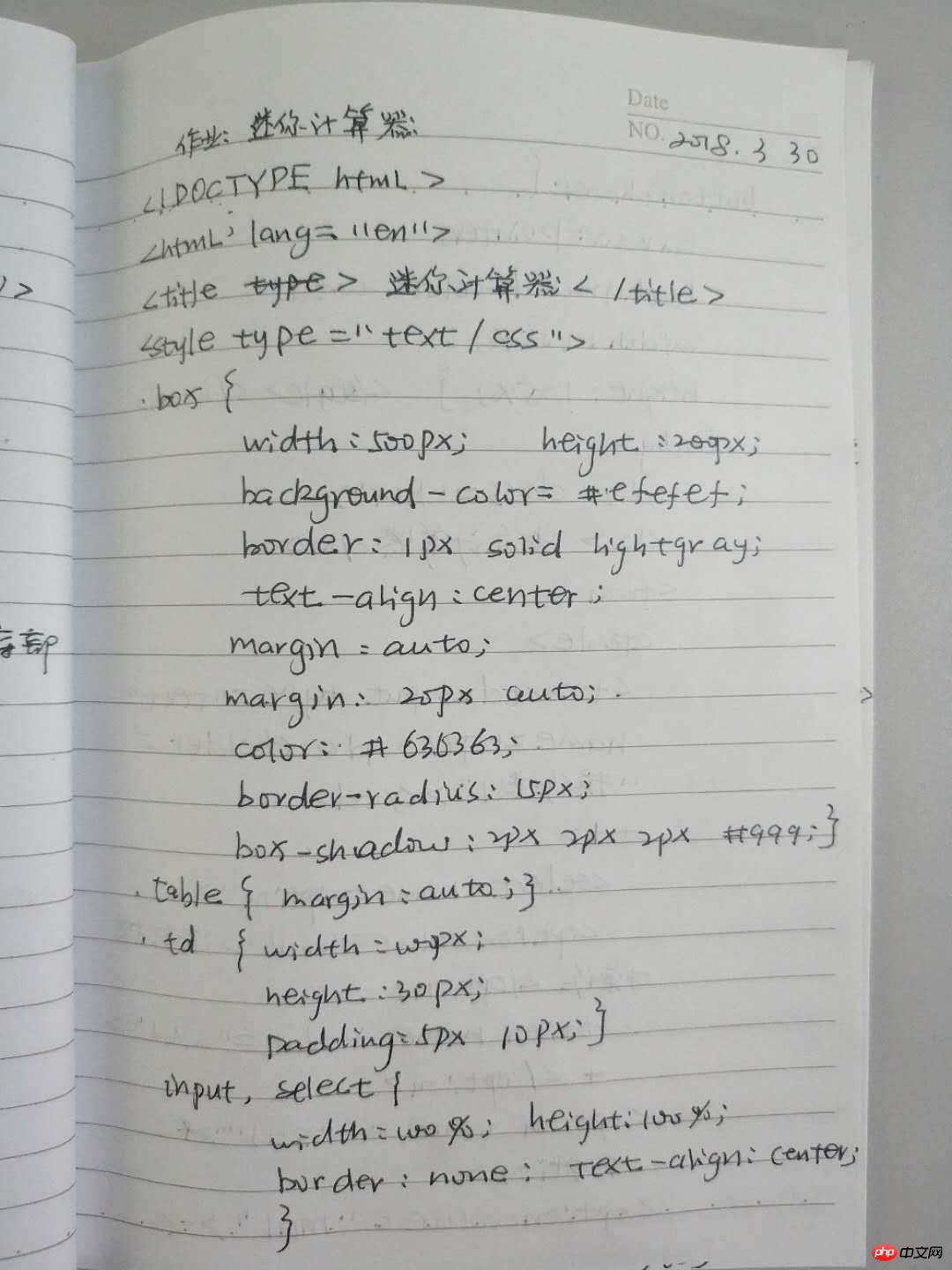
2、
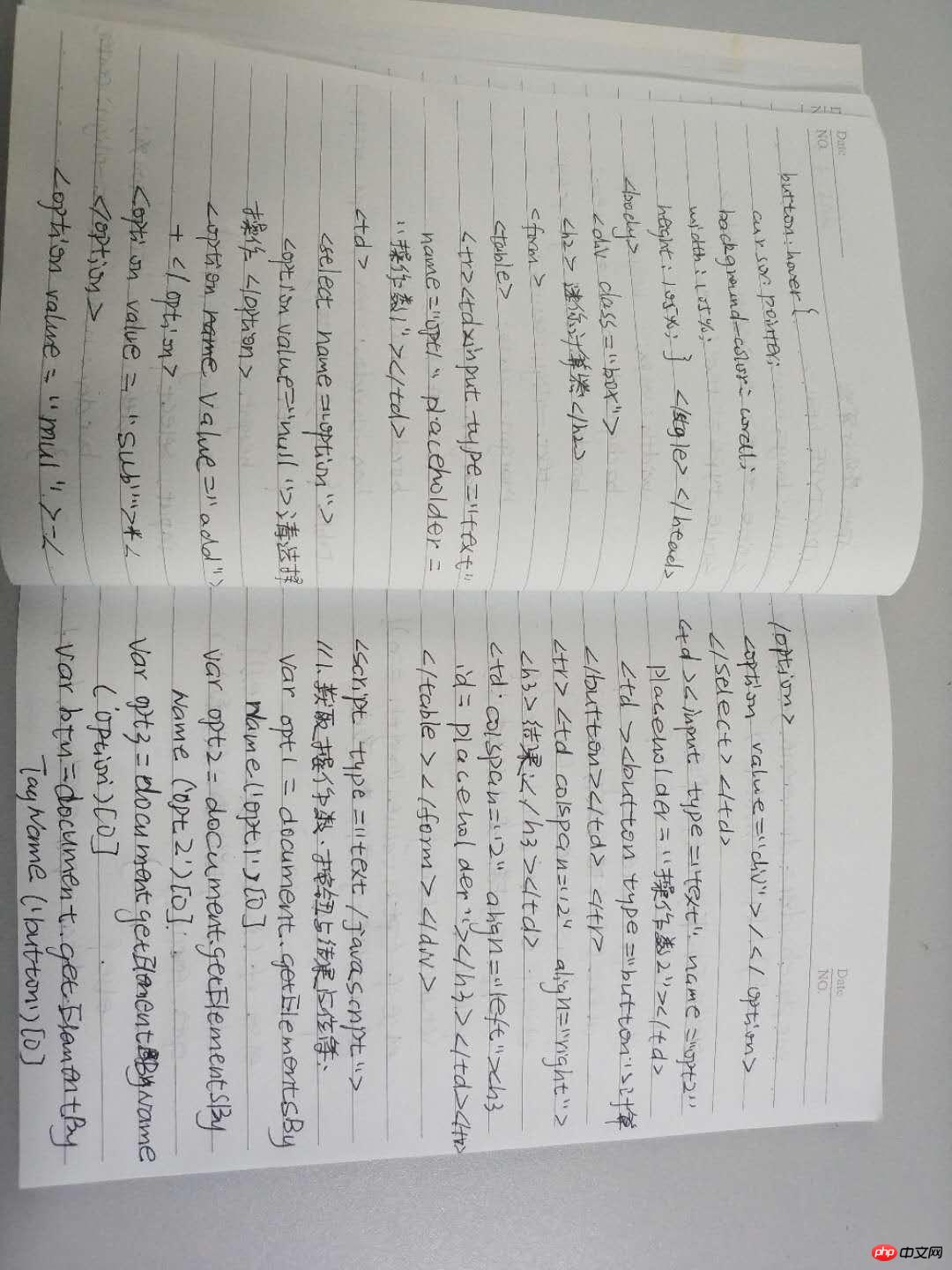
3.
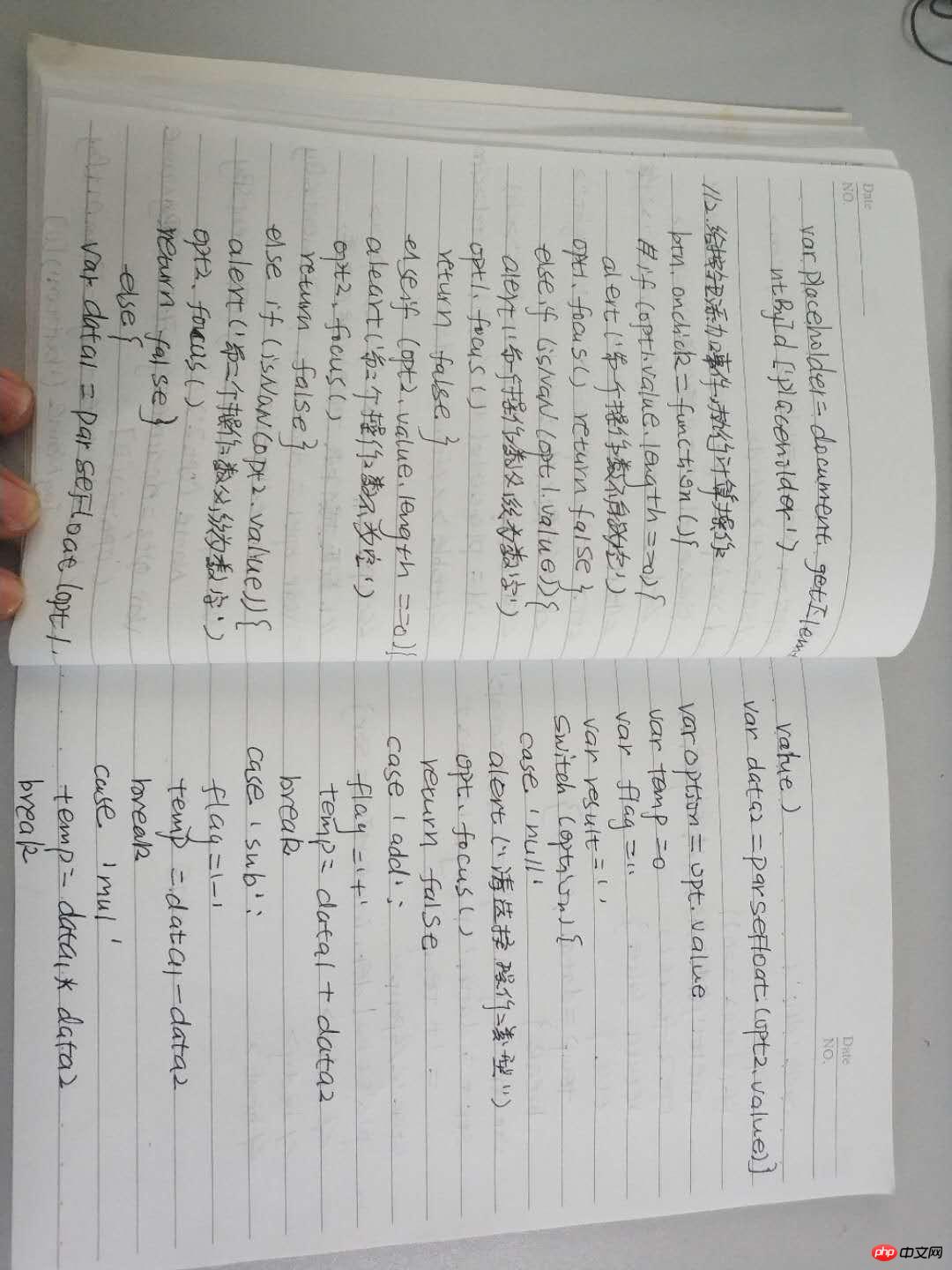
4.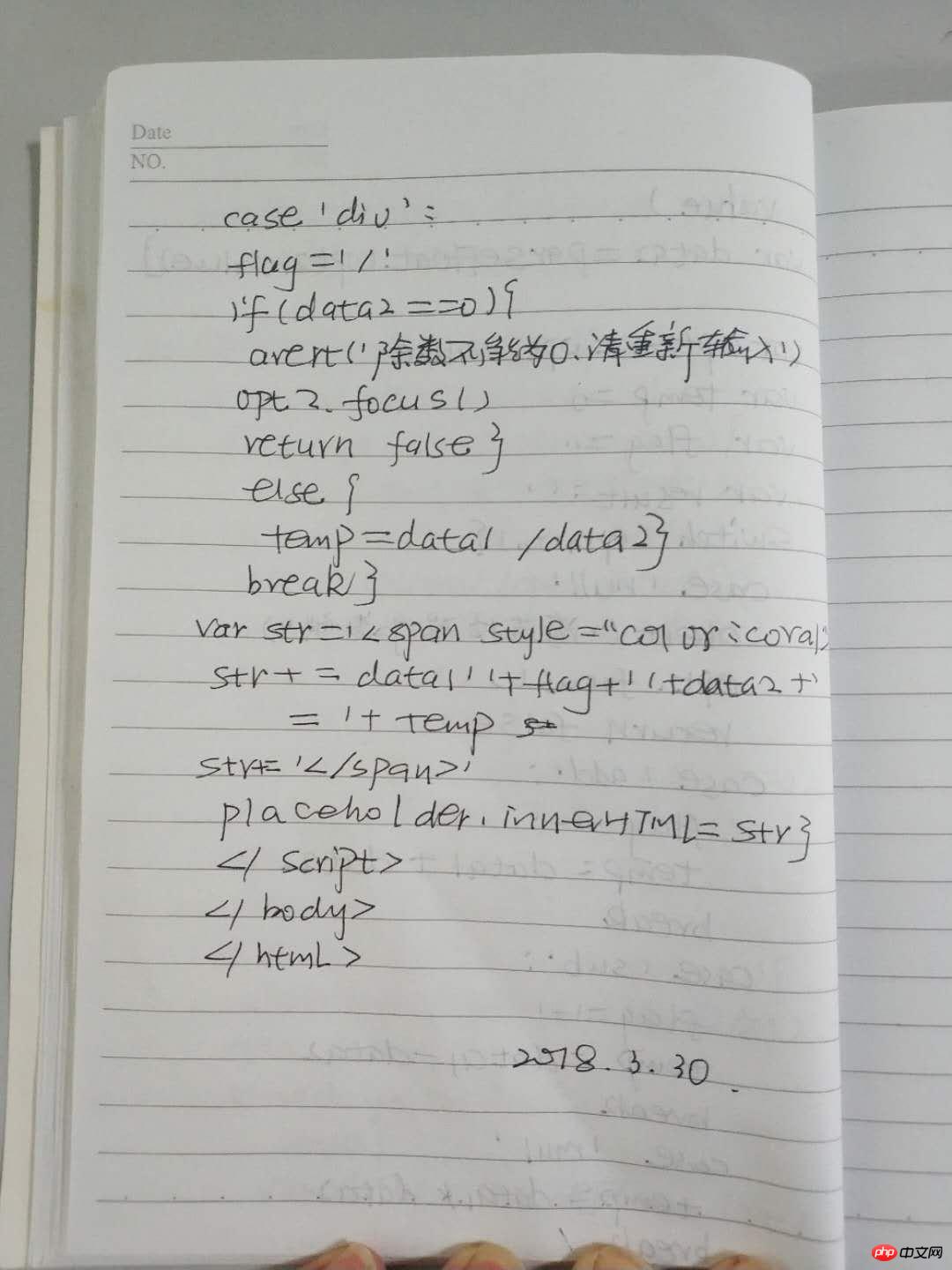
总结;通过这2个小实例,了解并掌握js在实战项目中的使用技巧。